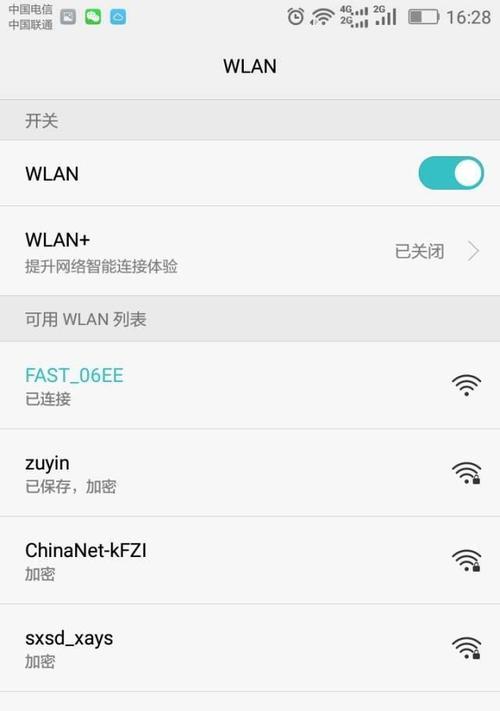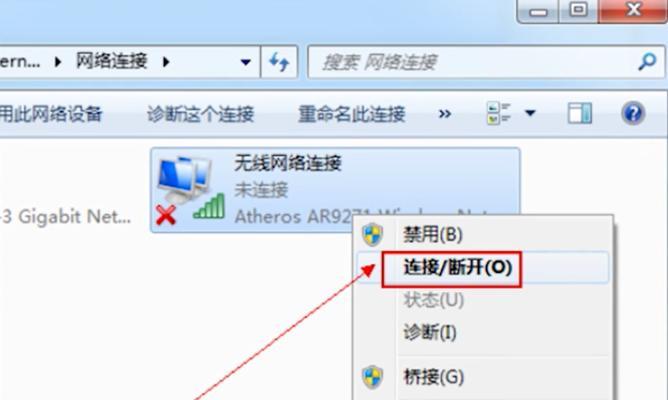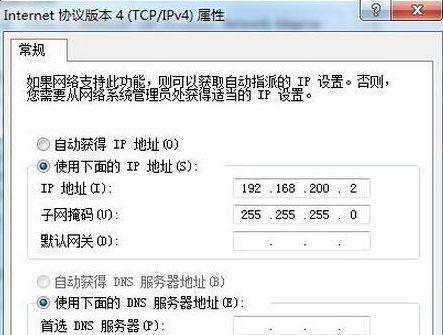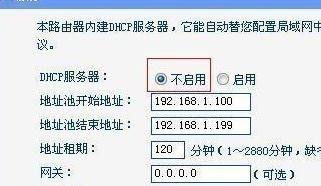无线路由器设置方法详解(轻松连接网络)
- 网络百科
- 2024-07-26
- 39
在现代社会,无线网络已经成为了我们生活中不可或缺的一部分。而无线路由器作为无线网络的核心设备,正确的设置方法将直接影响到我们的上网体验。本文将为大家详细介绍无线路由器的设置方法,帮助大家轻松连接网络,畅享高速上网体验。
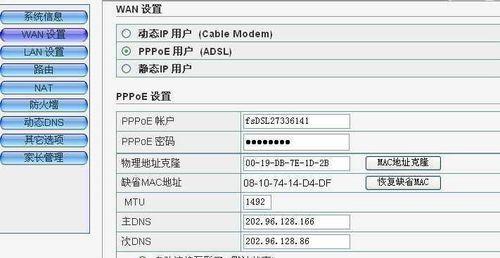
1.确定无线路由器的位置
无线路由器的位置决定了信号强度和覆盖范围的大小,所以选择合适的位置非常重要。可以选择放在离电脑较近的地方,避免信号被墙壁等障碍物阻挡。
2.连接电源和宽带入口
将无线路由器的电源插头插入电源插座,并将宽带入口与宽带接入口相连,确保设备能够正常供电和接入网络。
3.连接电脑与无线路由器
通过网线将电脑与无线路由器相连,确保电脑能够与无线路由器建立起连接。
4.打开电脑的网络设置
在电脑上点击网络图标,打开网络设置界面,选择无线网络连接。
5.搜索无线信号并连接
在无线网络连接界面中搜索无线信号,找到自己的路由器名称,并点击连接按钮进行连接。
6.输入无线路由器的密码
无线路由器的密码通常默认为出厂设置密码,在连接时需要输入密码进行验证,确保只有授权用户能够使用该网络。
7.检查连接是否成功
连接成功后,电脑上会显示已成功连接到无线网络,并且能够正常上网。
8.设置无线网络名称
可以根据个人喜好,修改无线网络的名称,使其更加个性化。
9.设置无线密码
为了保护网络安全,可以修改无线密码,选择一个强度较高的密码,并将其妥善保管。
10.设置访客网络
如果有访客需要使用网络,可以设置一个访客网络,以保护主网络的安全性。
11.配置无线信号加密方式
选择合适的加密方式,提高无线网络的安全性,防止被他人非法连接或窃取个人信息。
12.设置家庭网络权限
对于有多个家庭成员使用无线网络的家庭来说,可以设置不同的权限,限制某些成员的访问权限。
13.配置端口转发和端口触发
如果需要远程访问设备或开启特定网络服务,可以通过设置端口转发和端口触发来实现。
14.定期更新无线路由器固件
无线路由器的固件更新能够提升设备性能、修复漏洞和增加新功能,建议定期检查并更新。
15.常见问题解决方法
在设置过程中可能会遇到一些问题,本文还将提供一些常见问题的解决方法,帮助用户解决设置中的疑难杂症。
通过本文的详细介绍,相信大家已经掌握了无线路由器的设置方法。只要按照以上步骤进行操作,就能够轻松连接网络,畅享高速上网体验。同时,在使用过程中也要注意保护网络安全,确保个人信息不被泄露。
无线路由器设置方法解析
随着互联网的普及,无线网络已经成为我们生活中必不可少的一部分。而要构建一个稳定、高速的无线网络,无线路由器的正确设置是至关重要的。本文将详细介绍无线路由器的设置方法,帮助读者轻松搭建一个稳定高速的无线网络。
连接无线路由器
1.确保无线路由器与电源相连。将无线路由器接入电源插座,并按下电源按钮,等待路由器启动。
2.使用网线将宽带猫与无线路由器相连。将一端插入宽带猫的LAN口,另一端插入无线路由器的WAN口。
登录路由器管理界面
1.打开浏览器,输入默认网关地址。通常情况下,无线路由器的默认网关地址为192.168.1.1或192.168.0.1。
2.在弹出的登录界面中输入默认用户名和密码。常见的默认用户名为admin,密码为空或为admin。
修改管理员密码
1.进入路由器管理界面后,点击设置或管理选项,在安全设置中找到修改管理员密码。
2.输入当前密码和新密码,确认修改后保存设置。建议使用强密码,包含字母、数字和特殊字符的组合。
设置无线网络名称(SSID)
1.在路由器管理界面中找到无线设置选项。在无线网络名称(SSID)一栏中输入你想要的名称。
2.确认设置后保存,无线网络名称将会显示在附近的设备可用网络列表中。
设置无线网络密码(WPA/WPA2)
1.在路由器管理界面中找到无线安全设置选项。选择WPA/WPA2加密方式,并输入密码。
2.设置一个强密码,长度至少8位,包含字母、数字和特殊字符的组合。保存设置后生效。
选择合适的信道
1.进入无线设置选项,找到信道设置。大多数情况下,自动选择信道即可,但若遇到干扰可手动选择信道。
2.选择一个较少被使用的信道可以减少无线干扰,提高无线网络的稳定性和速度。
设定MAC地址过滤
1.在无线安全设置中找到MAC地址过滤选项。启用MAC地址过滤功能,并添加允许接入网络的设备MAC地址。
2.只有添加到允许列表中的设备才能连接到无线网络,提高网络的安全性。
开启无线网络广播
1.在无线设置选项中找到无线广播,确保广播已开启。这样其他设备才能搜索到你的无线网络并连接上。
2.若需要隐藏无线网络名称,可以选择关闭无线广播,但连接网络时需要手动输入网络名称。
设定IP地址分配方式
1.进入局域网设置选项,找到DHCP服务器。选择自动分配IP地址(推荐)或手动分配IP地址。
2.若选择自动分配,无线路由器将自动为连接设备分配IP地址,简化了网络设置的流程。
设置端口转发和触发
1.在虚拟服务器设置选项中,添加需要进行端口转发的设备IP地址和端口号。
2.在触发端口设置选项中,设定需要触发端口的设备IP地址和端口号。这样可以提高网络的安全性和效率。
启用QoS(服务质量)功能
1.在高级设置选项中找到QoS设置。启用QoS功能后,可以优先保障某些特定应用或设备的网络速度和稳定性。
2.设定带宽限制和优先级,确保网络畅通无阻。
升级路由器固件
1.在系统管理选项中找到固件升级。检查是否有新的固件版本,并下载安装。
2.固件升级可以修复已知的漏洞,提升路由器的性能和稳定性。
设置家长控制
1.在路由器管理界面中找到家长控制或访问控制选项。设定限制上网时间和网站过滤规则,保护孩子上网安全。
2.添加需要限制访问的设备MAC地址和限制规则,确保家庭网络的安全和健康。
设置远程访问
1.在远程管理选项中启用远程访问功能。这样你就可以在外部网络通过互联网管理路由器。
2.设置远程访问密码,并选择合适的安全设置,确保远程管理的安全性和可靠性。
保存设置并重启路由器
1.在设置完成后,点击保存或应用按钮,将设置保存到路由器中。
2.重启路由器,使新的设置生效。等待路由器重新启动后,你的无线网络就已经设置完成了。
通过本文介绍的无线路由器设置方法,读者可以轻松搭建一个稳定高速的无线网络。无论是家庭用户还是办公环境,正确的无线路由器设置都可以提供稳定快速的网络连接,为生活和工作带来便利。希望本文对读者有所帮助,让你轻松成为无线网络的主人!
版权声明:本文内容由互联网用户自发贡献,该文观点仅代表作者本人。本站仅提供信息存储空间服务,不拥有所有权,不承担相关法律责任。如发现本站有涉嫌抄袭侵权/违法违规的内容, 请发送邮件至 3561739510@qq.com 举报,一经查实,本站将立刻删除。!
本文链接:https://www.jiezhimei.com/article-842-1.html